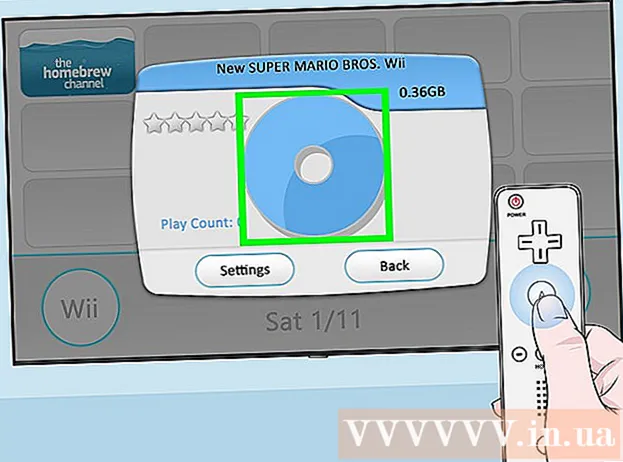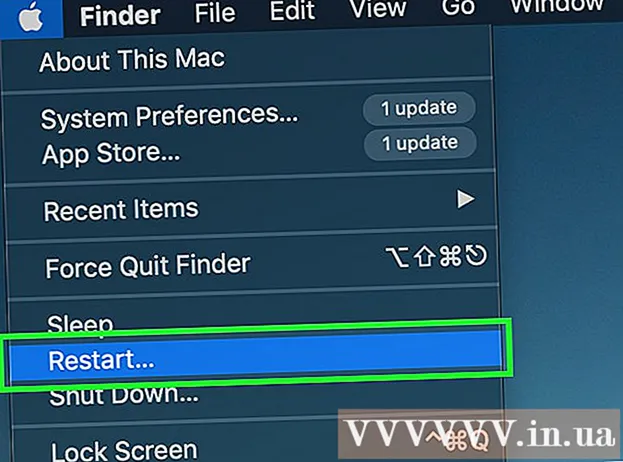Schrijver:
Christy White
Datum Van Creatie:
8 Kunnen 2021
Updatedatum:
1 Juli- 2024

Inhoud
In dit artikel wordt uitgelegd hoe u zich afmeldt bij de Mail-app op de iPhone.
Stappen
 1 Start de app Instellingen. Het pictogram ziet eruit als een grijs tandwiel en staat op het startscherm.
1 Start de app Instellingen. Het pictogram ziet eruit als een grijs tandwiel en staat op het startscherm.  2 Scroll naar beneden en tik op Mail. Deze optie bevindt zich in hetzelfde gedeelte als de opties Telefoon, Berichten en FaceTime.
2 Scroll naar beneden en tik op Mail. Deze optie bevindt zich in hetzelfde gedeelte als de opties Telefoon, Berichten en FaceTime.  3 Tik op Accounts. Het staat bijna bovenaan het scherm.
3 Tik op Accounts. Het staat bijna bovenaan het scherm.  4 Klik op Account. U ziet een optie voor "iCloud" en de namen van andere e-mailservices die u aan de Mail-app hebt toegevoegd.
4 Klik op Account. U ziet een optie voor "iCloud" en de namen van andere e-mailservices die u aan de Mail-app hebt toegevoegd. - De optie "Gmail" of "Yahoo!" kan bijvoorbeeld verschijnen.
 5 Verplaats de schuifregelaar naast Mail naar links. Het zal wit worden. Het account van de geselecteerde e-mailservice wordt verwijderd uit de Mail-app, wat betekent dat u wordt uitgelogd van dit account.
5 Verplaats de schuifregelaar naast Mail naar links. Het zal wit worden. Het account van de geselecteerde e-mailservice wordt verwijderd uit de Mail-app, wat betekent dat u wordt uitgelogd van dit account. - U kunt ook op Verwijderen klikken onderaan elk e-mailaccount (behalve iCloud) om het account uit de Mail-app te verwijderen.
 6 Klik op de knop Terug. U vindt deze in de linkerbovenhoek van het scherm.
6 Klik op de knop Terug. U vindt deze in de linkerbovenhoek van het scherm.  7 Schakel eventuele resterende e-mailaccounts uit. Wanneer u uw laatste account deactiveert, wordt u uitgelogd bij de Mail-app totdat u ten minste één e-mailaccount activeert.
7 Schakel eventuele resterende e-mailaccounts uit. Wanneer u uw laatste account deactiveert, wordt u uitgelogd bij de Mail-app totdat u ten minste één e-mailaccount activeert.
Tips
- Om een e-mailaccount in te schakelen, gaat u naar het scherm Accounts, tikt u op een e-mailaccount en verplaatst u de schuifregelaar naast Mail naar rechts.
Waarschuwingen
- Als u alle e-mailaccounts in de Mail-toepassing uitschakelt, ontvangt u geen meldingen over nieuwe berichten.